Scrapbox (スクラップボックス) は「キーワード」単位で関連記事を紐付け

Scrapbox には、そもそも階層という概念がありません。全てのドキュメントがこのようにブロック形式で並列で表示されます。
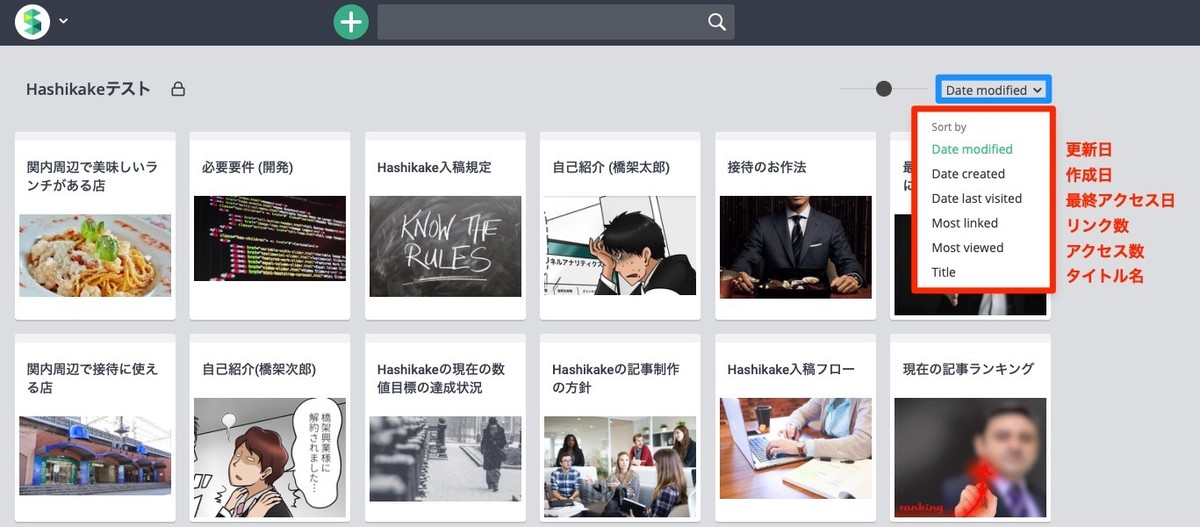
参照 Scrapboxヘルプ
右上の青枠の文字をクリックすると、赤枠の項目で並び替えをすることは可能です。また重要なドキュメントは、最上部に固定することもできるようになっています。
ただし、これだけでは「効率的な情報共有」がイメージできないかもしれません。
ポイントは、記事内に貼ってある「 # (ハッシュタグ) 」と「リンク」です。従来のドキュメント管理で一般的な「フォルダ」単位ではなく、「キーワード」単位で記事同士を結びつけます。
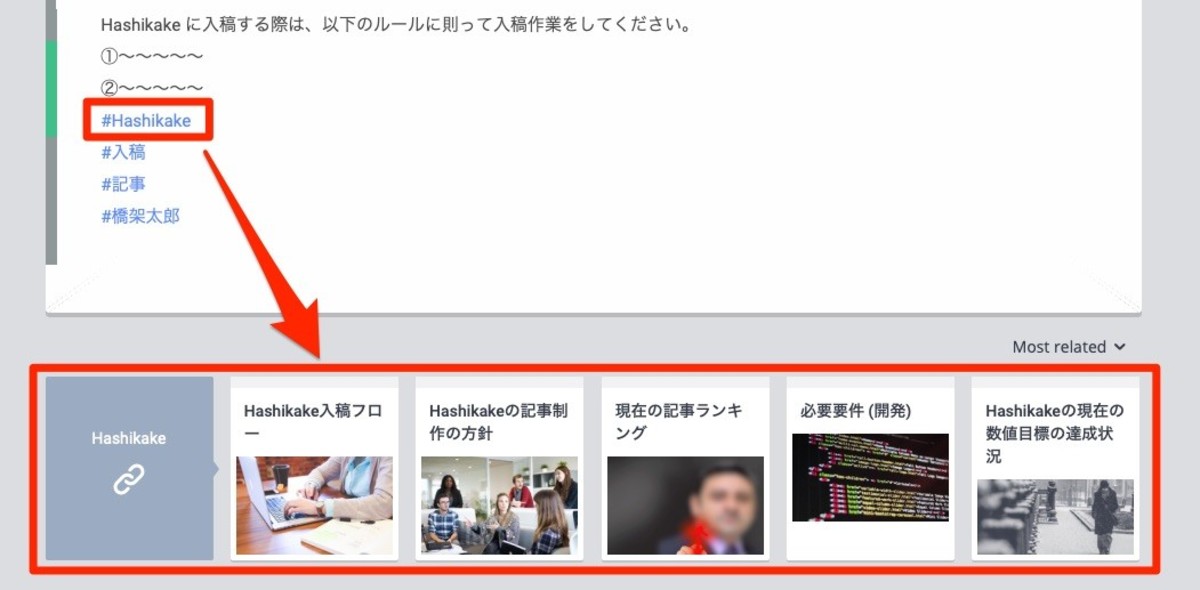
例えば「営業」に関連するドキュメントでも、「商談時のヒアリング事項の注意点」と「今期の営業目標」では、違うフォルダに配置していませんか?おそらく、以下のような階層分けがされていることでしょう。
- 「営業」>「商談」>「マニュアル」>「商談時のヒアリング事項の注意点」
- 「営業」>「目標数値」>「2019」>「今期の営業目標」
もう一方にたどり着くためには、それぞれのドキュメントの位置から「営業」まで遡らなければいけません。Scrapbox ではその必要がなく、「#営業」というハッシュタグを付与するか、文中の場合「営業」を []で括ると、同類の記事一覧にアクセスできます。
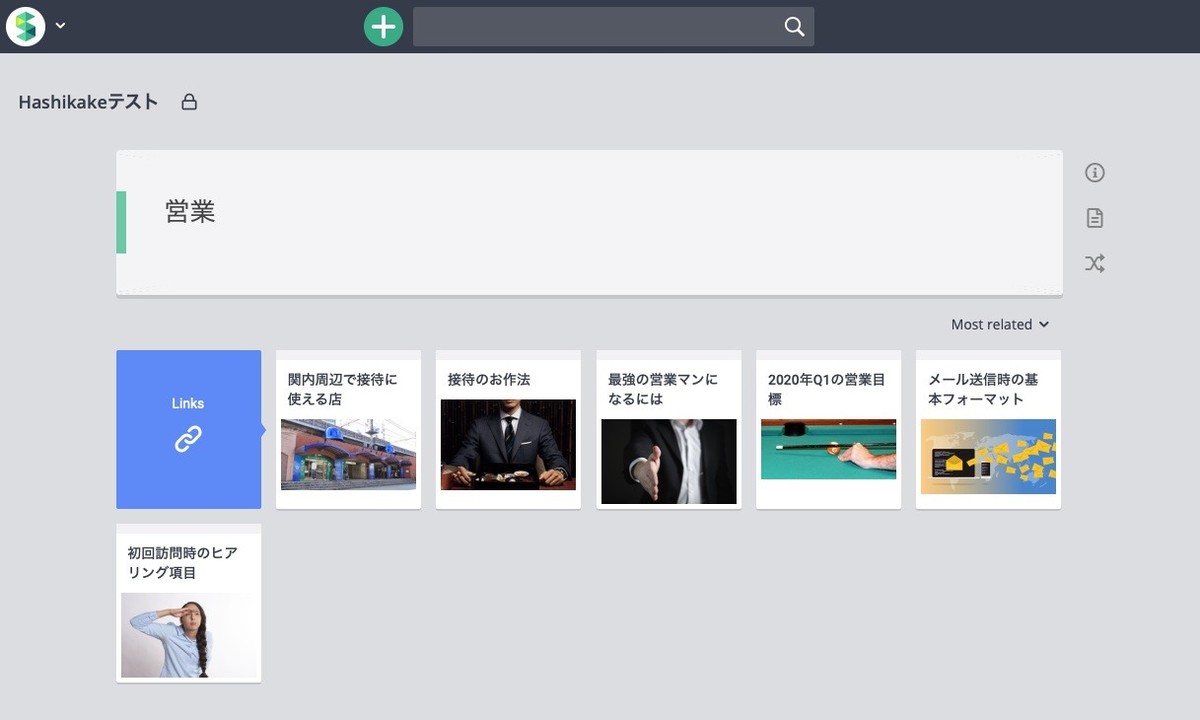
また、指定のページリンクがある場合は、そのページのタイトルを [] で囲めば、特定のページへのリンクとして設定可能です。
またハッシュタグと同様に、文中で [] で括った単語が、記事下に一覧で表示されるようになっています。
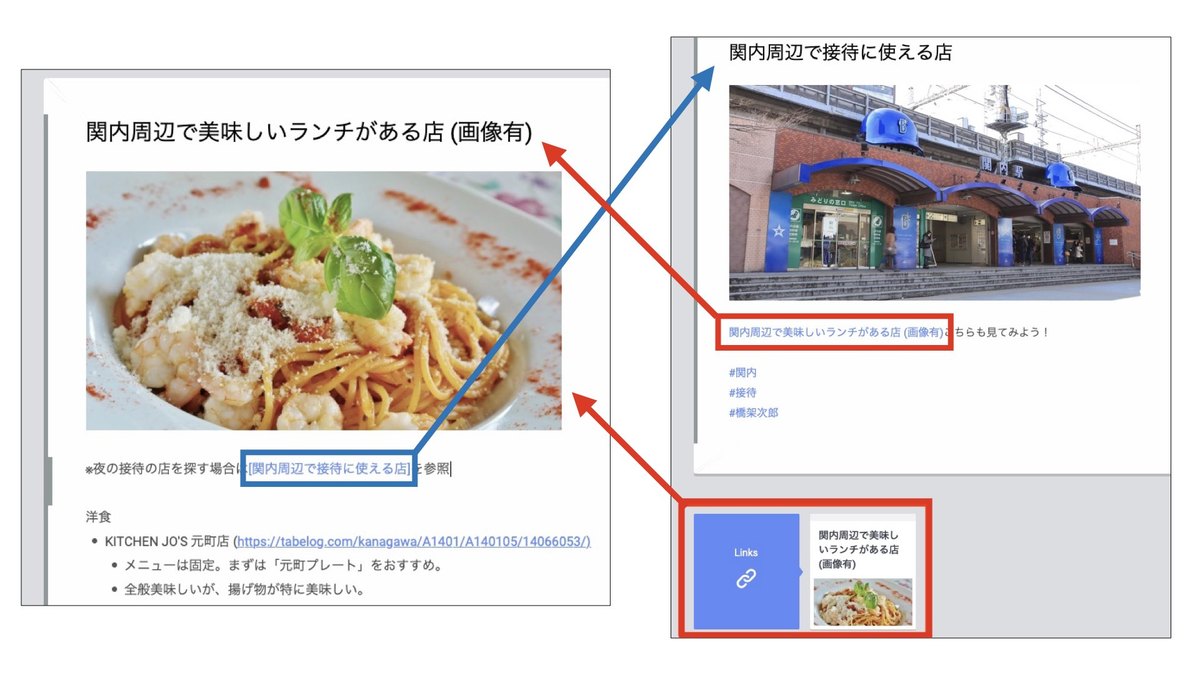
Scrapbox は「書き手」も使いやすいサービス

太字や斜め文字、打ち消し線など、他のドキュメントツールで利用できる記法も備わっています。特徴的なのは、画像や動画の埋め込みが非常に簡単である点です。PC の場合、選択した画像を Scrapbox にドラッグアンドドロップするだけです。YouTube の貼り付けはもっと簡単で、動画の URL を貼り付けるだけです。Scrapbox 内にプレーヤが貼り付けられ、動画が視聴できるようになります。
テキストだけでなく、写真や動画を盛り込むことで、より情報量が多く見やすいドキュメントにすることができます。
また、Scrapbox は複数人で同時に編集を行うことも可能です。会議の議事録やメモを、リアルタイムで共有・修正することもできます。
既存のドキュメントツールから Scrapbox に変更するデメリット

新しい管理方法
管理の方法がこれまでと全く変わることで、不安に思う人もいるでしょう。ドキュメントが増えた時の使い勝手が想像つかないこともあるでしょう。一気に全てのドキュメントを移行させるのではなく、まずは「日報」「議事録」といったよく使うドキュメントから、試してみてはどうでしょうか。
最終更新日は行ごとに確認
Scrapbox は、行ごとに最終更新日を確認することができます。白い記述部分と、背景の灰色の間に、濃い灰色でタブのような縦線が入っています。その上にマウスを置くと、最終更新日が表示されます。
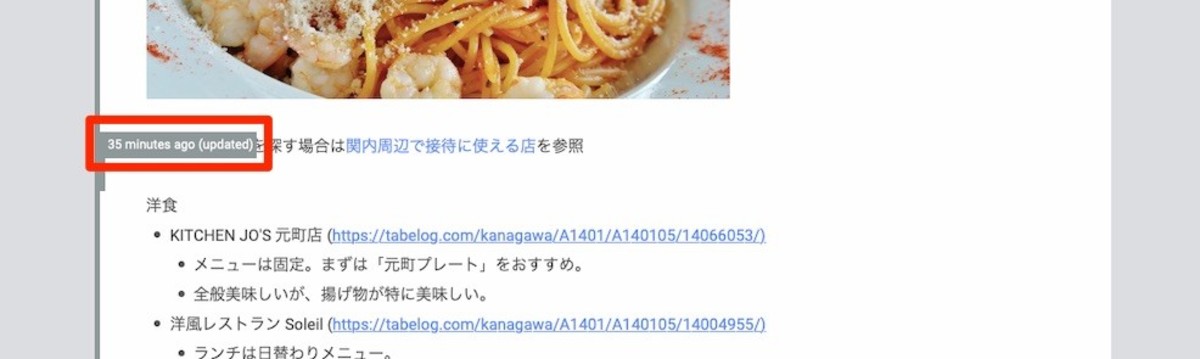
書いた人はアイコンで表示
文章を書いた人を表示する方法もあります。
[ページタイトル.icon]で一番上に表示されている画像をアイコンとしても利用できます。Scrapbox を使うメンバーが、それぞれ自己紹介ページを作っておけば、誰が更新や記述をしたかがわかりやすく表示できます。
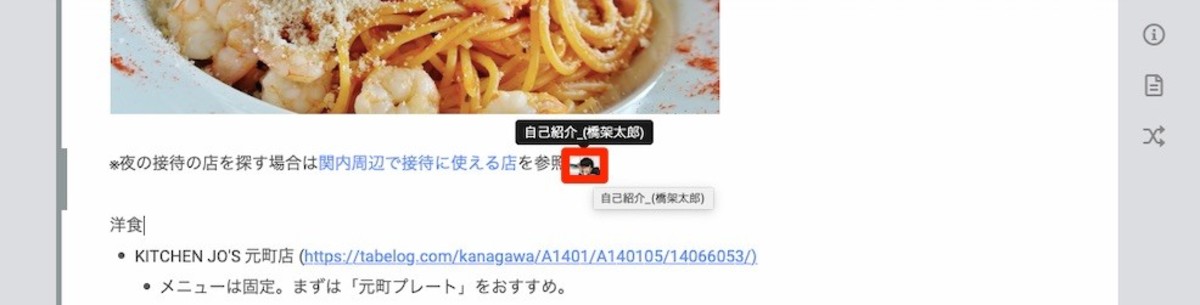
Scrapbox は、100ページまでは無料で使えることができます。さらに、10人追加するごとに100ページが無料で追加されます (最大300ページまで)。
活用のイメージがつかめたタイミングで、本格的な移行を検討して良いかもしれません。
まとめ
従来のドキュメント管理と Scrapbox の大きな違いは、アクセスのしやすさです。アクセスしやすければ、更新へのハードルも下がります。
情報やナレッジは一度書いて終わりではなく、最新の情報にアップデートし、関係者が目を通して日々の業務に活かして、はじめて真価が発揮されます。そのためには、ドキュメントへのアクセスのしやすさは非常に重要な要素です。
組織内での情報共有手段に、Scrapbox の活用を検討してみてはいかがでしょうか。







